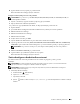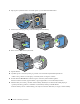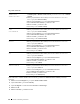Users Guide
In
stalace volitelného příslušenství
61
WPS-PBC
Můžete spustit Push Button Control pouze z ovládacího panelu.
POZNÁMKA: WPS-PBC (Wi-Fi Protected Setup-Push Button Configuration) je metoda pro ověření a registraci zařízení
potřebných pro bezdrátovou konfiguraci stiskem tlačítka poskytnutého na přístupovém bodu přes bezdrátové routery, a poté
provedením nastavení WPS-PBC na ovládacím panelu. Toto nastavení je k dispozici pouze, když přístupový bod podporuje
WPS.
POZNÁMKA: Než spustíte WPS-PBC, potvrďte pozici WPS tlačítka (název tlačítka se může lišit) na bezdrátovém LAN
přístupovém bodu. Pro informace o WPS operaci v bezdrátovém LAN přístupovém bodu, se podívejte do příručky dodané k
bezdrátovému LAN přístupovému bodu.
1
Stiskněte tlačítko
( Information)
.
2
Vyberte kartu
Tools
, a poté vyberte
Admin Settings
.
, dokud se neobjeví
Network
, a poté vyberte
Network
.
3
Vyberte
4
Vyberte
5
Vyberte
, dokud se neobjeví Wireless
, a poté vyberte
Wireless
.
, dokud se neobjeví
WPS Setup
,a poté vyberte
WPS Setup
.
6
Vyberte
Push Button Control
.
7
Vyberte
Start Configuration
.
Ujistěte se, že je zobrazena zpráva
Setting WPS
, a spusťte WPS-PBC v bezdrátovém LAN přístupovém bodu
(Registrátoru) během dvou minut.
8 Když bude WPS operace úspěšná a tiskárna bude restartována, nastavení bezdrátového LAN připojení bude
dokončeno.
Ovládací panel
Automatické nastavení SSID
1
Stiskněte tlačítko
(Information)
.
2
Vyberte kartu
Tools
, a poté vyberte
Admin Settings
.
, dokud se neobjeví
Network
, a poté vyberte
Network
.
3
Vyberte
4
Vyberte
5
Vyberte
, dokud se neobjeví
Wireless
, a poté vyberte
Wireless
.
, dokud se neobjeví
Wireless Setup Wizard
, a poté vyberte
Wireless Setup Wizard
.
Tiskárna automaticky vyhledává přístupové body v bezdrátové síti.
6
Vyberte , dokud se neobjeví požadovaný přístupový bod, a poté vyberte přístupový bod.
Pokud se požadovaný přístupový bod neobjeví, přejděte na "Ruční nastavení SSID."
POZNÁMKA: Některé skryté SSID se nemusí zobrazit. Pokud není SSID detekováno, zapněte SSID vysílání z routeru.
7
Vyberte
Next
.
8
Zadejte WEP klíč nebo přístupové heslo.
Když bude typ šifrování vybraného přístupového bodu WEP v kroku 6:
a
Vyberte textové pole
WEP Key
, a poté zadejte WEP klíč.
b
Vyberte
OK
.
Když bude typ šifrování vybraného přístupového bodu WPA, WPA2 nebo Kombinovaný v kroku 6:
a
Vyberte textové pole
Pass Phrase
, a poté zadejte přístupové heslo.
b
Vyberte
OK
.
9
Objeví se obrazovka
Restart System
.
10
Vypněte tiskárnu a znovu ji zapněte pro použití nastavení.